أساسيات حالة الخلاف
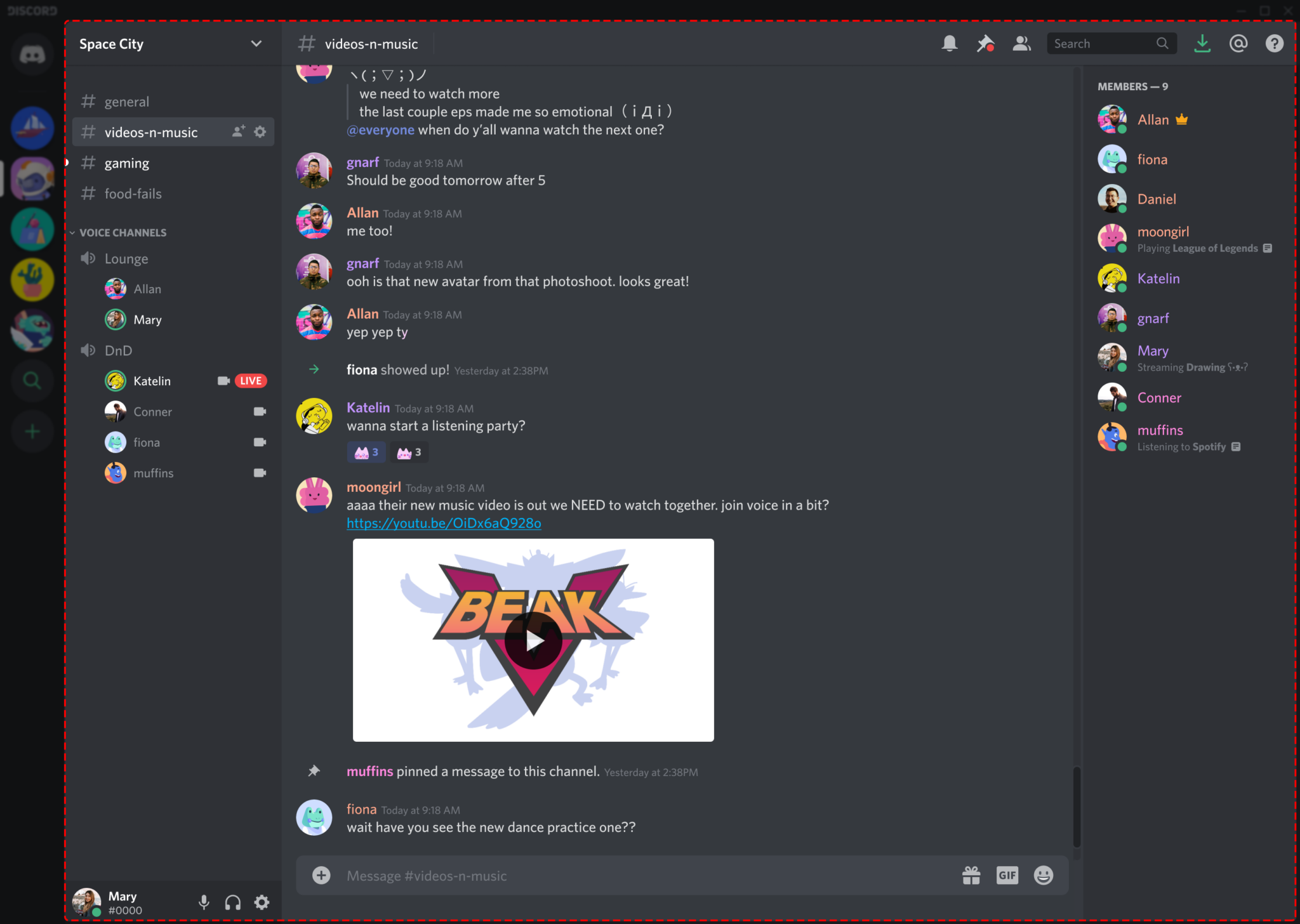
Discord عبارة عن منصة اتصالات شائعة تواجه أحيانًا انقطاعات في الخدمة وتوقفًا عن العمل. للتحقق من الوضع الحالي لـDiscord، يمكنك زيارة مسؤولهم صفحة الحالة، والذي يوفر معلومات في الوقت الفعلي حول عمل الميزات المختلفة مثل واجهة برمجة التطبيقات (API) والبوابة والإشعارات الفورية. تعرض صفحة الحالة أيضًا نسبة وقت التشغيل لآخر 60 يومًا، مما يوفر لك نظرة عامة على موثوقية Discord.
عندما تشك في تعطل Discord، يعد التحقق من اتصالك بالإنترنت أولاً أمرًا بالغ الأهمية. إحدى الطرق السريعة للقيام بذلك هي زيارة مواقع الويب الأخرى أو استخدام تطبيق مختلف يتطلب الوصول إلى الإنترنت. إذا كنت متأكدًا من أن اتصالك مستقر وأن Discord معطل بالفعل، فحاول استخدام إصدار الويب الخاص بالمنصة كبديل.
من المهم أن تتذكر أن خدمات Discord قد تواجه انقطاعات جزئية، مما يؤثر فقط على ميزات أو مناطق معينة. إذا واجهت مشكلات مستمرة، فيمكن أن تساعد إعادة تشغيل جهازك أو تحديث عميل Discord أو إعادة تثبيت التطبيق في حل المشكلة. بالإضافة إلى ذلك، فكر في التحقق من منصات ومنتديات الوسائط الاجتماعية للحصول على التحديثات والحلول المحتملة من مجتمع Discord.
باختصار، يعد فهم أساسيات حالة Discord مفيدًا عندما تحتاج إلى تحديد ما إذا كان انقطاع الخدمة يؤثر على النظام الأساسي. تحقق من صفحة الحالة الرسمية، وتحقق من اتصالك بالإنترنت، واستخدم تقنيات بديلة لاستكشاف الأخطاء وإصلاحها لإصلاح أي مشكلات قد تنشأ.
تحديد مشكلات التوقف في Discord
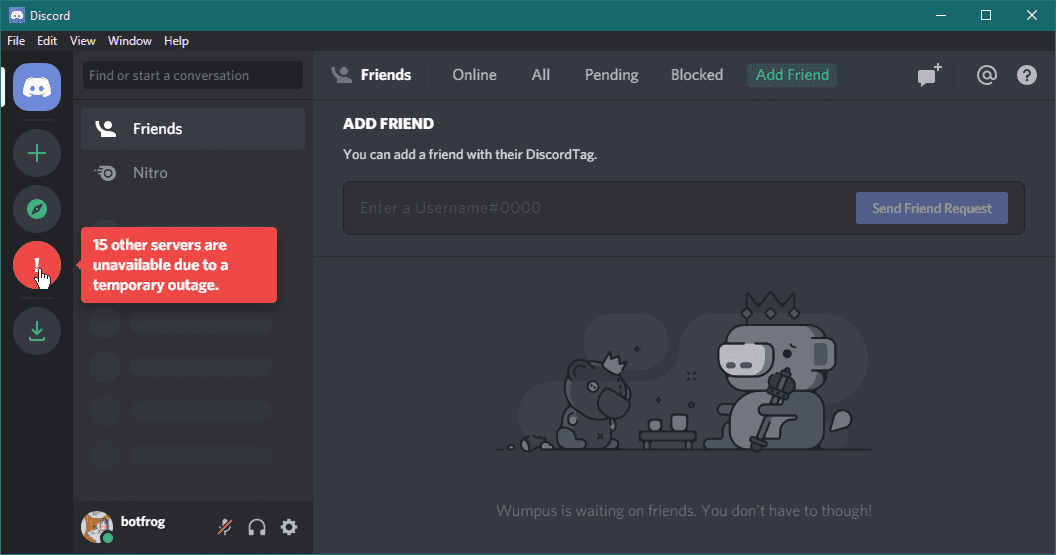
تحقق من اتصال الشبكة
عند التعامل مع مشكلات الاتصال، فإن الخطوة الأولى دائمًا هي التأكد من أن لديك اتصالًا مستقرًا بالإنترنت. تحقق مما إذا كانت التطبيقات أو مواقع الويب الأخرى تعمل بشكل جيد للتأكد من أن شبكتك ليست هي السبب في وقت التوقف عن العمل. إذا لم تتمكن من إنشاء اتصال مستقر من جانبك، فجرّب الخطوات التالية:
- أعد ضبط جهاز التوجيه أو المودم.
- التبديل بين اتصالات Wi-Fi وبيانات الهاتف المحمول.
- اتصل بمزود خدمة الإنترنت الخاص بك لمعرفة حالات انقطاع الخدمة المحتملة.
تحقق من إعدادات جهازك
للتخلص من احتمال أن تكون إعدادات جهازك هي سبب المشكلة، إليك بعض الخطوات التي يجب اتباعها:
- أعد تشغيل الجهاز: يمكن أن يساعد ذلك في تحديث النظام ومعالجة الأخطاء البسيطة التي قد تسبب مشاكل في Discord.
- تحديث الخلاف: تأكد من أنك تقوم بتشغيل أحدث إصدار من Discord، لأن الإصدارات القديمة يمكن أن تسبب مشكلات في الاتصال والوظائف.
- تحقق من أذونات التطبيق: انتقل إلى إعدادات جهازك وتأكد من أن Discord لديه الأذونات اللازمة، مثل الوصول إلى الميكروفون ومساحة التخزين.
باتباع هذه الخطوات، يمكنك تحديد ما إذا كان توقف Discord ناجمًا عن مشكلة من جانبك أو مشكلة في خوادمهم. إذا تأكدت من أن إعدادات الشبكة والجهاز لديك جيدة، فمن المحتمل أن تكون المشكلة في Discord. يمكنك التحقق من صفحة حالة Discord لمعرفة الانقطاعات المستمرة أو انقطاع الخدمة.
تفسير رسائل الخطأ على الخلاف
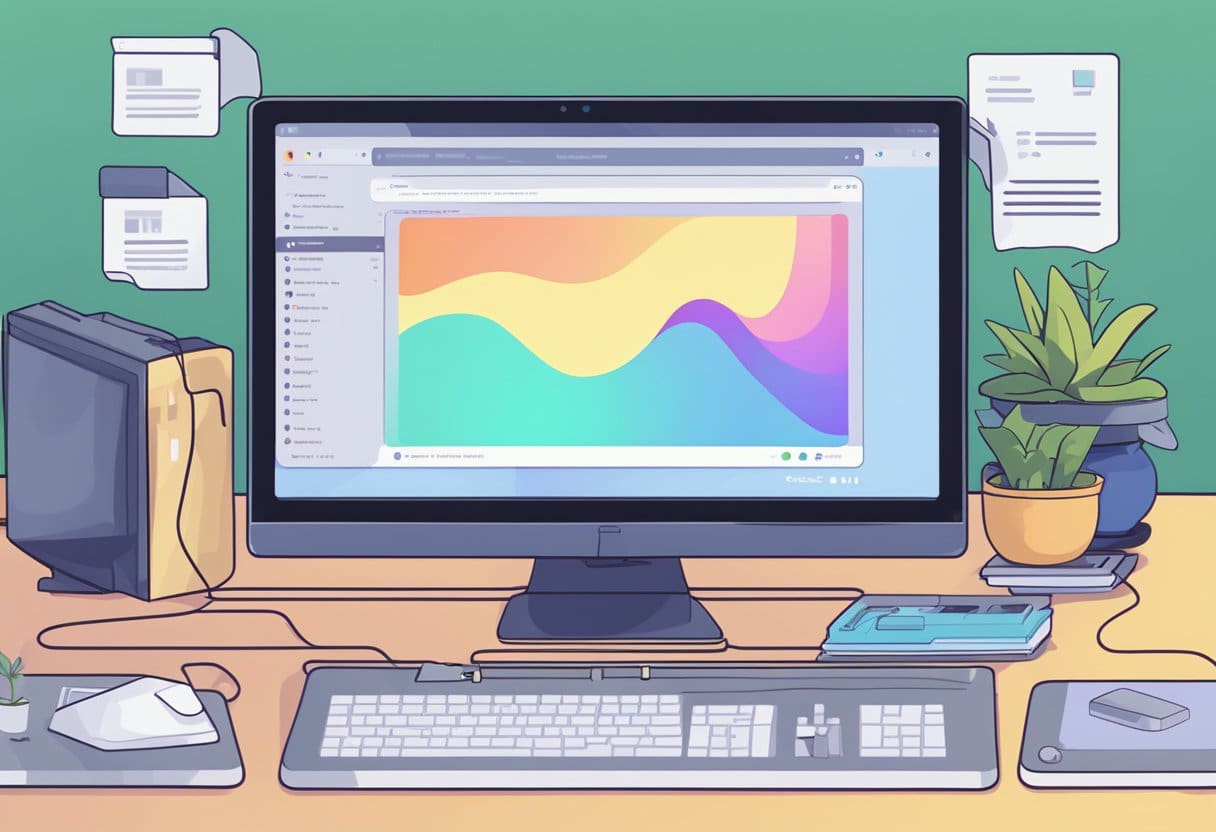
عند مواجهة مشكلات على Discord، من المهم تحديد المشكلة الأساسية وتطبيق الحل المناسب. توفر رسائل الخطأ نظرة ثاقبة لما يمكن أن يسبب المشكلة. دعونا نناقش الأخطاء الشائعة وحلولها المحتملة.
إذا رأيت "فشل تحميل الرسائل"خطأ، يشير إلى وجود مشكلة في الاتصال. لإصلاح ذلك، حاول الخطوات التالية:
- أغلق تطبيق Discord وأعد تشغيله.
- قم بإعادة تشغيل جهاز الحاسوب الخاص بك.
- تحقق جيدًا من اتصالك بالإنترنت وفكر في إعادة تشغيل جهاز التوجيه الخاص بك إذا لزم الأمر.
- قم بتمييز القناة النصية كمقروءة لتجاوز الخطأ المحتمل.
خطأ آخر قد تواجهه هو "زيادة أعطال العميل". قد يكون هذا بسبب مشكلة معروفة يعمل عليها الفريق الهندسي في Discord. راقب صفحة حالة Discord للحصول على التحديثات. في هذه الأثناء، فكر في تجربة الخطوات التالية:
- قم بتحديث تطبيق Discord الخاص بك إلى الإصدار الأحدث.
- قم بتشغيل التطبيق كمسؤول على نظام التشغيل Windows.
- قم بتعطيل أي برنامج مكافحة فيروسات أو جدار حماية مؤقتًا قد يتداخل مع Discord.
أخيرًا، إذا واجهت مشكلات في الاتصال دون ظهور رسالة خطأ محددة، فإن التحقق مما إذا كان Discord يعمل بشكل صحيح لا يزال مفيدًا. للحصول على حل سريع، جرب ما يلي:
- استخدم إصدار الويب الخاص بـ Discord في متصفحك.
- احتفظ بمنصة اتصالات بديلة متاحة للنسخ الاحتياطي.
- راقب صفحة حالة Discord ووسائل التواصل الاجتماعي بحثًا عن أي إعلانات من فريق Discord.
تذكر أن رسائل الخطأ موجودة لإرشادك نحو الحل. من خلال تفسير هذه المشكلات ومعالجتها بدقة، يمكنك الاستمرار في الاستمتاع بتجربة Discord الخاصة بك دون الكثير من التعطيل.
خطوات لإصلاح وقت توقف Discord
قد تكون تجربة التوقف عن العمل مع Discord أمرًا محبطًا، خاصة عندما تعتمد عليه للتواصل مع الأصدقاء أو زملاء الفريق أو المجتمعات عبر الإنترنت. فيما يلي بعض الخطوات التي يمكنك اتخاذها لإصلاح وقت توقف Discord واستئناف محادثاتك.
أعد تثبيت Discord
في بعض الحالات، قد تؤدي إعادة تثبيت Discord إلى حل المشكلة. لفعل هذا:
- أغلق Discord بالكامل على جهازك.
- قم بإلغاء تثبيت Discord من جهازك. بالنسبة لنظام التشغيل Windows، انتقل إلى لوحة التحكم، وحدد "إلغاء تثبيت برنامج"، وابحث عن Discord، وقم بإلغاء تثبيته. بالنسبة لنظام التشغيل macOS، اسحب تطبيق Discord إلى سلة المهملات.
- قم بتنزيل أحدث إصدار من Discord من موقعهم الموقع الرسمي.
- قم بتثبيت تطبيق Discord الذي تم تنزيله حديثًا على جهازك.
- قم بتشغيل Discord وقم بتسجيل الدخول باستخدام بيانات اعتماد حسابك.
قم بتحديث برامج جهازك
يعد تحديث برامج جهازك أمرًا ضروريًا للحفاظ على الأداء السليم لجميع التطبيقات المثبتة، بما في ذلك Discord. لتحديث البرنامج الخاص بك:
- مستخدمي ويندوز
- انقر فوق ابدأ وحدد الإعدادات (رمز الترس).
- انتقل إلى "التحديث والأمن".
- انقر فوق "التحقق من وجود تحديثات". سيقوم Windows تلقائيًا بالبحث عن التحديثات الجديدة وتنزيلها وتثبيتها إذا كانت متوفرة.
- مستخدمو macOS
- انقر فوق قائمة Apple في الزاوية العلوية اليسرى من الشاشة.
- حدد "تفضيلات النظام".
- انقر على "تحديث البرنامج".
- إذا كانت التحديثات متوفرة، فانقر فوق "التحديث الآن" لتثبيتها.
يمكنك تشغيل Discord وتشغيله مرة أخرى على جهازك باتباع الخطوات التالية. إذا استمرت المشاكل، فكر في زيارة مركز مساعدة الخلاف لمزيد من المساعدة.
حلول بديلة للتوقف الدائم
إذا كنت تواجه مشكلات مستمرة في وقت التوقف عن العمل مع Discord ولم تعمل أي من الإصلاحات المعتادة، فيمكنك تجربة بعض الحلول البديلة.
اطلب المساعدة من فريق دعم Discord
أولاً وقبل كل شيء، فكر في التواصل مع فريق دعم Discord للحصول على المساعدة. إنهم يتمتعون بالخبرة في التعامل مع المشكلات الفنية ويمكنهم تقديم إرشادات خطوة بخطوة لحل المشكلة. للاتصال بدعم Discord، قم بزيارة صفحة دعم الرسمية، وأرسل طلبًا يتضمن شرحًا تفصيليًا للمشكلة التي تواجهها.
النظر في استخدام VPN
هناك خيار آخر وهو استخدام VPN (الشبكة الافتراضية الخاصة) لتجاوز قيود الشبكة المحتملة أو القيود الجغرافية. قد تتسبب مشكلات الشبكة المحلية أو مزود خدمة الإنترنت أحيانًا في صعوبات في الوصول إلى خدمات معينة مثل Discord. يتيح لك الاتصال بشبكة VPN تغيير موقعك الافتراضي وربما تجنب هذه المشكلات. ضع في اعتبارك أنه على الرغم من أن استخدام VPN قد يؤدي إلى تجاوز بعض مشكلات الاتصال، إلا أنه قد لا يكون الحل النهائي لوقت التوقف المستمر.
فيما يلي نظرة عامة مختصرة عن كيفية استخدام VPN:
- اختر خدمة VPN موثوقة تناسب احتياجاتك وميزانيتك.
- قم بتثبيت تطبيق VPN على جهازك وقم بتسجيل الدخول إلى حسابك.
- اتصل بخادم VPN في موقع مختلف.
- قم بتشغيل Discord وتحقق من حل مشكلات الاتصال.
تذكر أنه من الضروري اختيار مزود خدمة VPN جدير بالثقة، حيث يمكن أن يؤثر ذلك على أداء وأمان اتصالك. استكشف الخيارات المختلفة، وفكر في مراجعات المستخدمين، واتخذ قرارًا مستنيرًا عند اختيار خدمة VPN.
الحفاظ على أداء الديسكورد
تحديثات منتظمة
لضمان الأداء السلس لـ Discord، من الضروري القيام بذلك حافظ على تحديث التطبيق. توفر التحديثات المنتظمة تحسينات في الأداء وإصلاحات الأخطاء والميزات الجديدة. لتحديث الديسكورد:
- أغلق تطبيق Discord إذا كان قيد التشغيل.
- قم بتشغيل Discord مرة أخرى واتركه يبحث تلقائيًا عن التحديثات.
- في حالة توفر تحديث، سيقوم Discord بتنزيله وتثبيته تلقائيًا.
امسح ذاكرة التخزين المؤقت والبيانات
بمرور الوقت، يقوم Discord بتجميع ذاكرة التخزين المؤقت وملفات البيانات التي قد تسبب مشكلات في الأداء أو حتى انقطاع مؤقت. يمكن أن يؤدي مسح ذاكرة التخزين المؤقت والبيانات إلى تحسين أداء التطبيق:
- إغلاق الخلاف إذا كان قيد التشغيل.
- صحافة مفتاح ويندوز + R لفتح مربع الحوار "تشغيل".
- النوع
%appdata%وانقر على زر موافق. - تحديد موقع خلاف المجلد، انقر بزر الماوس الأيمن عليه، ثم انقر فوق حذف.
- ارجع إلى مربع الحوار "تشغيل"، اكتب
%localappdata%، وانقر على زر موافق. - تحديد موقع خلاف المجلد، انقر بزر الماوس الأيمن عليه، ثم انقر فوق حذف.
- أعد تشغيل جهاز الكمبيوتر الخاص بك، وافتح Discord مرة أخرى. سيقوم التطبيق تلقائيًا بإنشاء ذاكرة تخزين مؤقت وملفات بيانات جديدة.
يساعد الالتزام بهذه الممارسات في الحفاظ على مستويات الأداء وتقليل فرص مواجهة المشكلات مع Discord.
آخر تحديث: 20 نوفمبر 2023

سانديب بهانداري حاصل على بكالوريوس هندسة في الحاسبات من جامعة ثابار (2006). لديه 20 عامًا من الخبرة في مجال التكنولوجيا. لديه اهتمام كبير في المجالات التقنية المختلفة ، بما في ذلك أنظمة قواعد البيانات وشبكات الكمبيوتر والبرمجة. يمكنك قراءة المزيد عنه على موقعه صفحة بيو.

